Керування позначками для послідовностей
Теги допомагають швидко фільтрувати та ідентифікувати послідовності зі списку за категоріями, які ви визначаєте.
Вимоги до ліцензії та посади
| Тип вимоги | Ви повинні мати |
|---|---|
| Ліцензія | Dynamics 365 Sales Enterprise, Dynamics 365 Sales Premium або Microsoft Relationship Sales Додаткові відомості: Ціни на продажі Dynamics 365 |
| Ролі безпеки | Системний адміністратор, менеджер послідовностей або менеджер зі збуту Додаткові відомості: Попередньо визначені ролі безпеки для відділу продажів |
Вимоги до дозволів на керування тегами
У наведеній нижче таблиці наведено дозволи, необхідні для ролі користувача для виконання завдань із тегами.
| Завдання, пов’язане з тегами | Необхідні дозволи |
|---|---|
| Створення, редагування та видалення | На сторінці Ролі безпеки на вкладці Настроювані сутності надайте дозволи на створення, читання, запис і видалення для сутності тегу продажу. Додаткові відомості: Ролі безпеки і права Примітка: За замовчуванням ці дозволи доступні для ролей безпеки системного адміністратора, менеджера послідовностей і менеджера з продажу. |
| Наносимо і видаляємо | На сторінці «Ролі безпеки» на вкладці «Настроювані сутності » надайте дозволи для таких сутностей: - Тег продажів: прочитати, додати та додати до - Послідовність: читання, додавання та додавання до Додаткові відомості: Ролі безпеки і права Примітка: За замовчуванням ці дозволи доступні для ролей системного адміністратора, менеджера послідовностей, менеджера з продажу та продавця. |
Що таке теги?
Тег — це мітка, яка використовується для ідентифікації послідовності. Тег працює як метадані, щоб допомогти вам фільтрувати та знаходити послідовності. Позначаючи послідовності, ви можете відрізнити одну послідовність від іншої та легко вибрати певну послідовність із величезного списку.
Ви можете виконувати такі дії за тегами:
- Створення тегів
- Як змінити тег
- Як видалити тег
- Застосування тегу до послідовності
- Фільтрування послідовностей на основі тегів
- Вилучення тегів із послідовності
Хто може керувати тегами?
За умовчанням користувачі з ролями менеджера з продажу та менеджера послідовностей можуть використовувати менеджер тегів і призначати теги послідовностям. Щоб інші ролі могли використовувати цю функцію, вам потрібен доступ до сторінки «Послідовності ». Зверніться до адміністратора, щоб отримати такі привілеї:
- Читання, додавання та додавання для доступу на рівні користувача таблиці Тег(msdyn_salestag продажів, щоб призначати теги послідовності.
- Створюйте, читайте, записуйте та видаляйте доступ на рівні користувача для таблиці Sales tag (msdyn_salestag), щоб використовувати Менеджер тегів.
Додаткові відомості: Ролі безпеки і права
Створення тегів
Створюйте теги для категоризації послідовностей у логічному порядку. Наприклад, ви хочете класифікувати потенційних клієнтів за містом їхнього походження. Ви створюєте теги з назвами міст, як-от Сіетл і Хайдарабад, і застосовуєте їх до потенційних клієнтів відповідно до їхнього міста походження.
У додатку Центр збуту перейдіть до області змін у нижньому лівому куті сторінки та виберіть Налаштування статистики продажів.
У розділі Прискорювач збуту виберіть Послідовність.
На сторінці Послідовності виберіть Менеджер тегів.
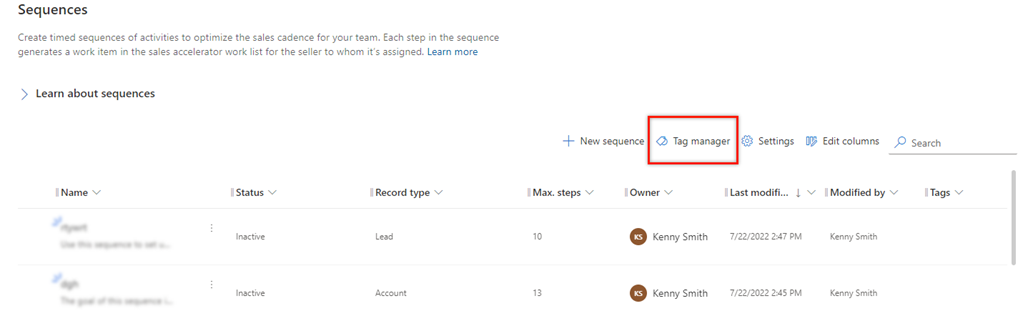
На сторінці Менеджер тегів виберіть Новий тег.
У діалоговому вікні Створення нових тегів введіть такі дані.
Поле Опис Ім’я позначки Введіть назву тегу.
Примітка: скісна риска (/) не підтримується в назвах тегів.Вкладена позначка до Виберіть ім’я тегу, під яким потрібно створити тег. Якщо вибрано значення None , тег створюється на рівні 1, і ви можете додавати теги під ним. Щоб додати кілька тегів, натисніть Enter після додавання кожного з них.
Ви також можете створювати вкладені теги. Додаткові відомості: Створення вкладених тегів.Виберіть Зберегти.
Повторіть процедуру, щоб додати більше тегів.
Створення вкладених тегів
Вкладені теги дозволяють групувати теги разом, щоб було легко ідентифікувати теги, застосовуючи їх до послідовності. Наприклад, потрібно створити теги на основі регіонів і знизити рівні до країн, штатів (якщо є) і міст. Ви створюєте Північну Америку (рівень 1), Сполучені Штати Америки (рівень 2), штат Вашингтон (рівень 3), а потім Сіетл (рівень 4).
Важливо
- Ви можете створювати вкладені теги для чотирьох рівнів.
- Додавання тегів на рівні 1 не обмежене. Для інших рівнів можна додати не більше 100 тегів.
Створіть тег у кореневому вузлі. У цьому прикладі ми створюємо тег Північна Америка .
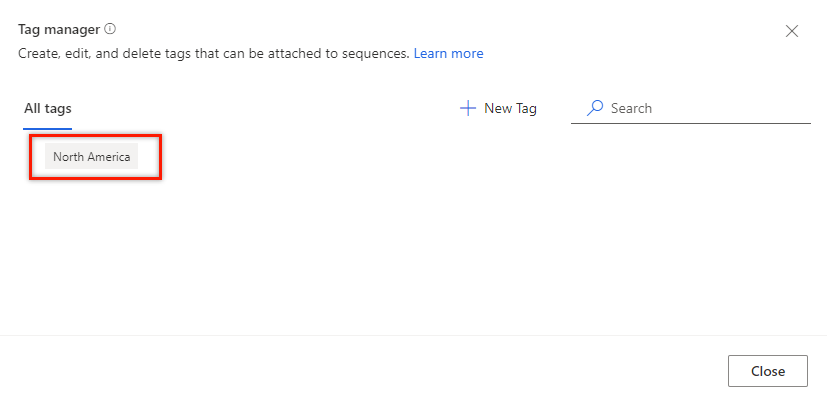
Створіть вузол на рівні нижче кореневого вузла Північної Америки.
Наведіть курсор на тег кореневого вузла Північної Америки, а потім виберіть Додати (+).
Нотатка
Ви також можете використовувати New Tag , щоб додати вузол під кореневим вузлом.
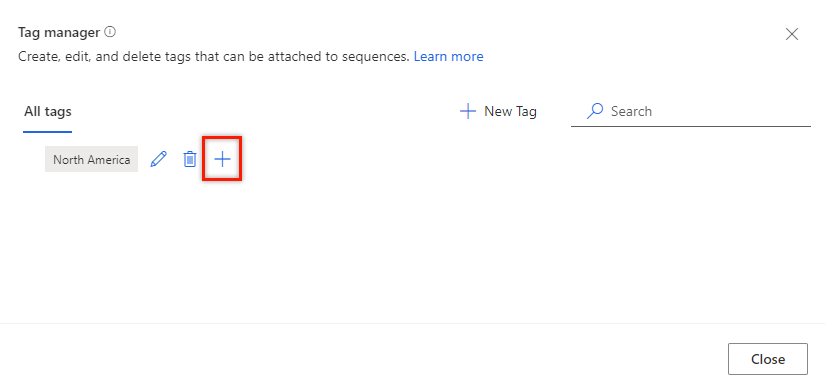
У діалоговому вікні Створення нових тегів введіть Назви тегів. Додайте кілька тегів, вибравши Enter після кожного з них.
У полі Вкладений тег під виберіть тег батьківський елемент. Наразі підтримується лише чотири рівні ієрархії, і кожен рівень може мати до 100 тегів. Наприклад, рівень 1 > , рівень 2 > , рівень 3, рівень 4 > . Якщо ви спробуєте додати ще один вузол нижче вузла 4-го рівня, з’явиться повідомлення про помилку.
У цьому прикладі ми додаємо Сполучені Штати Америки, Канаду та Мексику під батьківський елемент вузлом Північна Америка.
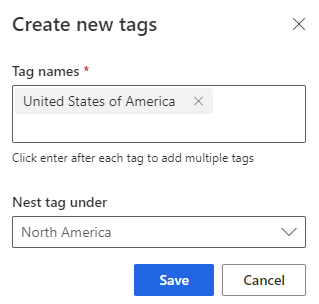
Виберіть Зберегти.
Під вузлом Північна Америка ви можете побачити, що Сполучені Штати Америки , Канада та Мексика були додані на наступний рівень як дочірній елемент вузли.
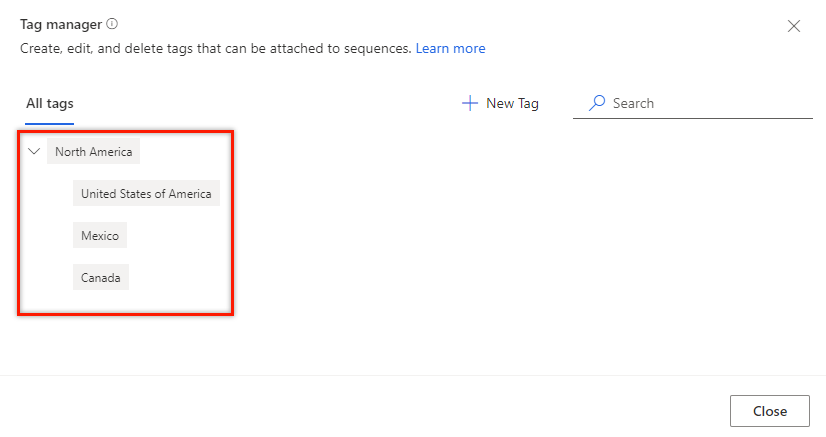
Аналогічно повторіть крок 2, щоб додати:
- Вузол нижче Сполучених Штатів Америки як штат Вашингтон.
- Вузол нижче штату Вашингтон як Сіетл.
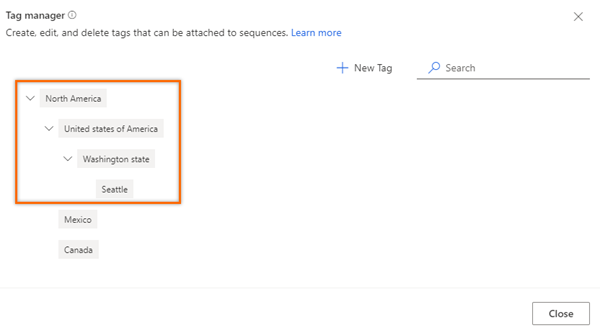
Як змінити тег
Тег можна редагувати, якщо потрібно змінити його ім’я або рівень ієрархії. У цьому прикладі ми редагуємо тег Мехіко (у розділі Північна Америка), щоб перемістити його під Мексикою , не змінюючи назви.
Відкрийте менеджер тегів.
Наведіть курсор на тег і виберіть значок Редагувати .
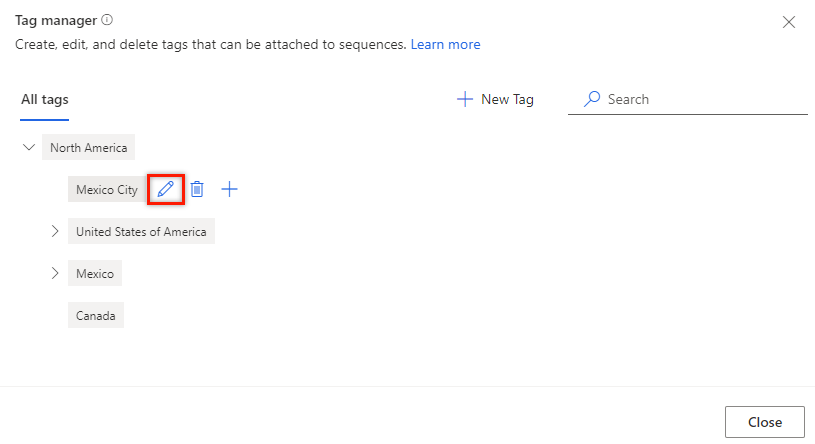
Відкриється діалогове вікно Редагувати тег.
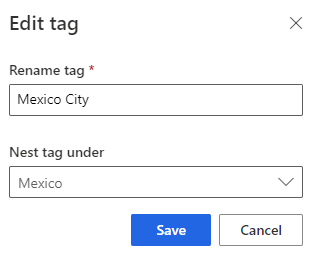
За потреби оновіть інформацію, а потім натисніть кнопку Зберегти. У цьому прикладі ми змінюємо тег Nest у розділі value на Mexico.
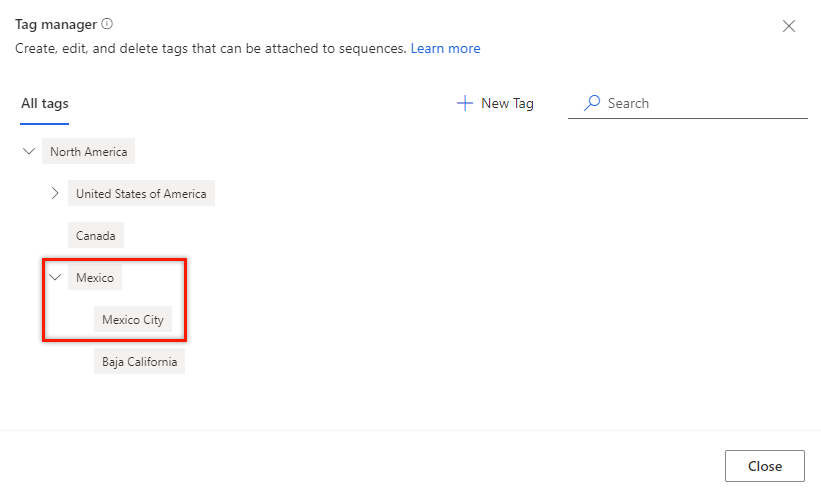
Видалити позначку
Ви можете видалити теги, які ваша організація більше не вимагає пов’язувати з послідовністю. Якщо послідовність пов’язана з видаленим тегом, тег автоматично видаляється з послідовності. Додаткові відомості: Послідовність фільтрів на основі тегів
Відкрийте менеджер тегів.
Наведіть курсор на тег і натисніть значок Видалити .
Відображається повідомлення з підтвердженням.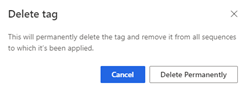
Виберіть Видалити назавжди.
Якщо тег, що видаляється, містить дочірній елемент тегів, дочірній елемент теги перемістяться на рівень ієрархії та будуть вкладені під батьківський елемент видаленого тегу.
Наприклад, в ієрархії є три рівні тегів. Ви видаляєте тег на рівні 2, який містить дочірній елемент тегів. Теги дочірній елемент (рівень 3) переміщуються на рівень вище (рівень 2) і вкладаються в ієрархію батьківський елемент (рівень 1). Коли ви вилучаєте Мексику (батьківський елемент), яка знаходиться на 2-му рівні, міста під нею переміщуються на рівень вище до Північної Америки і стають 2-м рівнем ієрархії.
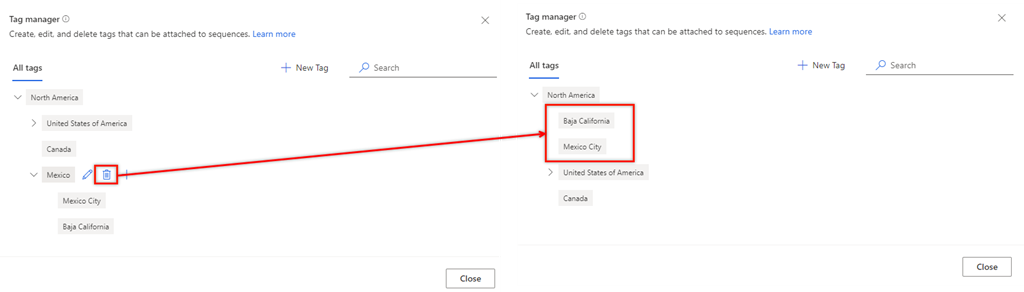
Застосування тегу до послідовності
У додатку Центр збуту перейдіть до області змін у нижньому лівому куті сторінки та виберіть Налаштування статистики продажів.
У розділі Прискорювач збуту виберіть Послідовність.
Виберіть послідовність, до якої потрібно застосувати теги, а потім натисніть кнопку Редагувати теги.
Нотатка
Ви також можете вибрати опцію «Редагувати теги », відкривши послідовність.
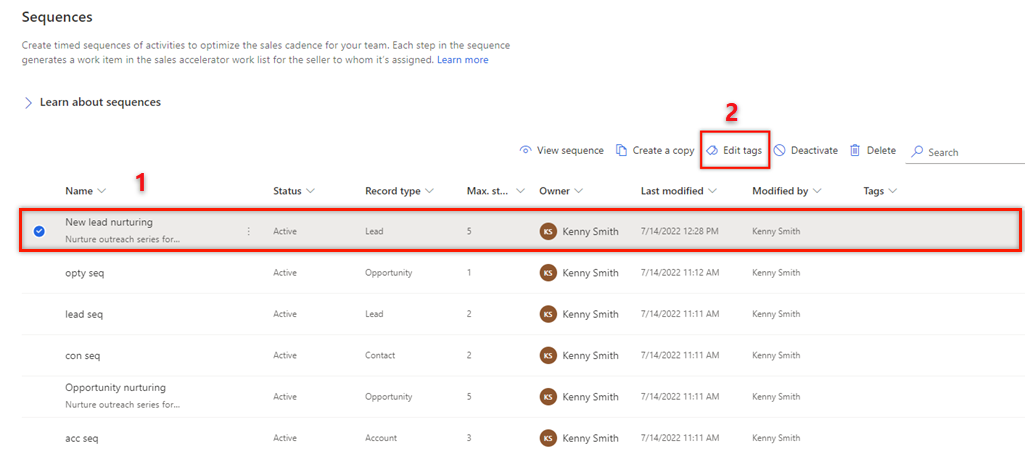
На панелі Редагувати теги послідовності виберіть пункт Додати теги до послідовності.
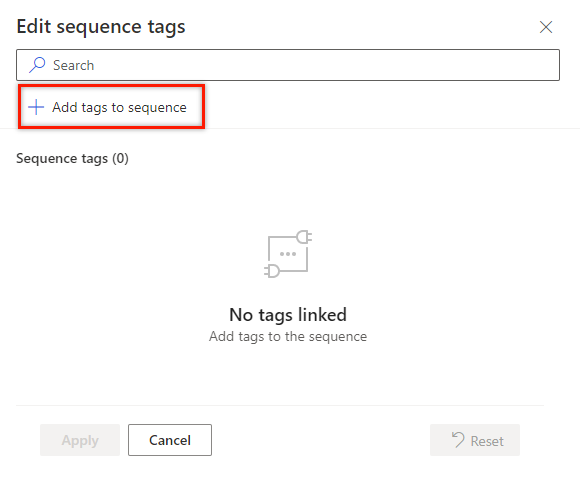
Виберіть теги, які потрібно застосувати до послідовності.
Вибрані мітки підсвічуються синім кольором і перелічені у розділі Вибрані мітки зі шляхом ієрархії.
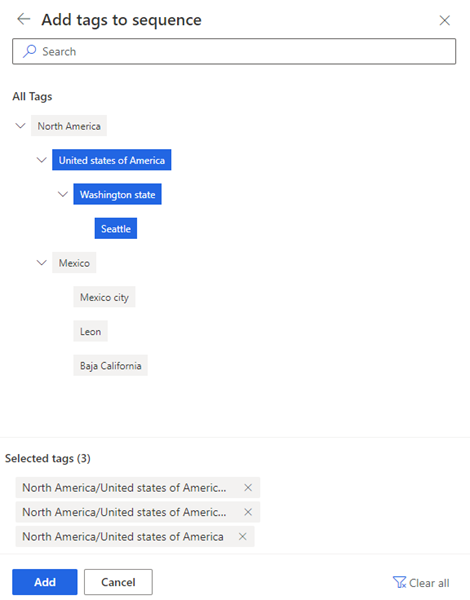
Виберіть Додати.
Теги, включаючи ієрархію, перераховані в послідовності. Наведіть курсор на доданий тег, щоб переглянути повний шлях до нього.
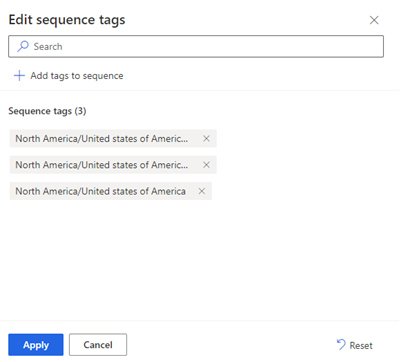
Виберіть Застосувати.
Теги застосовуються до послідовності.
Фільтрування послідовностей на основі тегів
У додатку Центр збуту перейдіть до області змін у нижньому лівому куті сторінки та виберіть Налаштування статистики продажів.
У розділі Прискорювач збуту виберіть Послідовність.
Виберіть стовпець Теги .
Відкриється опція Фільтрувати за.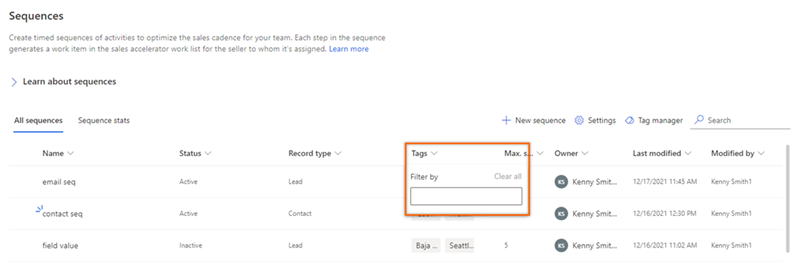
Знайдіть теги, щоб відфільтрувати послідовність.
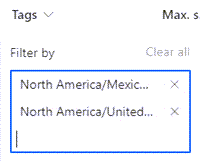
Послідовності відфільтровано та показано на сторінці Послідовності . У списку відображаються всі послідовності, які відповідають критеріям фільтра, незалежно від їх стану.
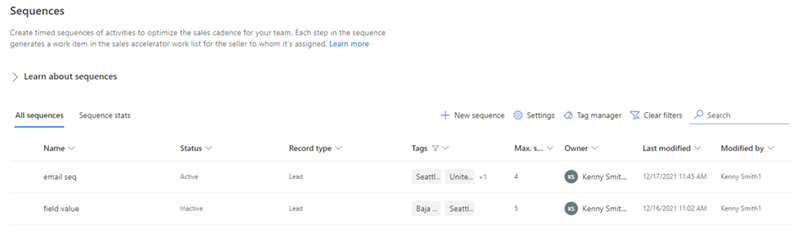
Вилучення тегів із послідовності
У додатку Центр збуту перейдіть до області змін у нижньому лівому куті сторінки та виберіть Налаштування статистики продажів.
У розділі Прискорювач збуту виберіть Послідовність.
Виберіть послідовність, для якої потрібно видалити теги, а потім натисніть кнопку Редагувати теги.
У розділі Теги послідовності виберіть піктограму хрестика (X), що відповідає тегу, а потім натисніть кнопку Застосувати.
Тег видаляється з послідовності.
Не вдається знайти параметри в програмі?
Можливі три причини.
- У вас немає необхідної ліцензії або ролі.
- Ваш адміністратор не вмикав цю функцію.
- У вашій організації використовується настроювана програма. Зверніться до свого адміністратора, щоб отримати точні вказівки. Кроки, описані в цій статті, стосуються виключно готових програм Центр збуту та Sales Professional.
Див. також
Створення послідовностей і керування ними
Створення та активація послідовності
Зворотний зв’язок
Очікується незабаром: протягом 2024 року ми будемо припиняти використання механізму реєстрації проблем у GitHub для зворотного зв’язку щодо вмісту й замінювати його новою системою зворотного зв’язку. Докладніше: https://aka.ms/ContentUserFeedback.
Надіслати й переглянути відгук про